Низкое качество звука может испортить впечатление от фильма, который вы смотрите, или от игры, в которую играете. Вместо того, чтобы соглашаться на моно и устаревшее качество звука, вы могли бы подумать о обновление ваших наушников и о чем-то немного лучше. Проблема в том, что если ваши настройки неверны, вы все равно не получите желаемого качества.
Чтобы решить эту проблему, вы можете воспользоваться новой функцией Windows под названием Windows Sonic for Headphones, которая сразу же улучшает качество вывода звука. Неважно, новые у вас наушники или старые, поскольку Windows Sonic для наушников в Windows 10 может решить эту проблему.
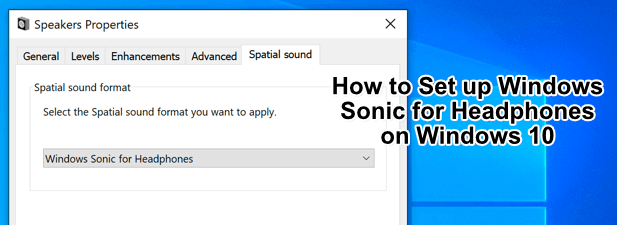
Что такое Windows Sonic для наушников в Windows 10?
Сегодня на рынке представлено значительное количество дешевых наушников низкого качества. Они могут вас разочаровать своим жестким звуком, аудио треск и низкими басами, которые создают непередаваемое впечатление от звука.
Хотя вы не можете улучшить аппаратные компоненты таких наушников, вы можете поработать над программным обеспечением. Это именно то, что Microsoft предлагает с помощью Windows Sonic for Headphones — решения для пространственного звука, представленного в Windows вместе с обновлением Creators Update в 2017 году.
Пространственный звук – это попытка создать трехмерное звучание, не зависящее от расположения динамиков или наушников. Вместо переднего и заднего звука на 2D-уровне Windows Sonic поддерживает решение для пространственного звука, которое микширует звук, имитируя, откуда он может исходить.

Например, если вы играете в игру и над вашим персонажем происходит взрыв, звук будет микширован, чтобы он звучал и ощущался реалистично, как будто вы слышали его сверху. Windows Sonic имитирует аудиоканалы объемного звука 7.1 в наушниках.
Вместо того, чтобы терять некоторые из этих аудиоканалов (и, как следствие, определенные шумы и звуки), они микшируются в два канала (левый и правый), которые вы слышите в наушниках.
Windows Sonic for Headphones доступна в Windows 10, но по умолчанию она отключена, поэтому сначала ее необходимо включить. Его также можно включить для пользователей Xbox в меню настроек Xbox..
Windows Sonic или Dolby Atmos: какой поставщик пространственного звука лучше?
Хотя Windows Sonic — полезный инструмент для общего звука, у него также есть конкурент: Dolby Atmos. Если у вас есть аудиоресивер с поддержкой Dolby Atmos, вы можете использовать его. Битва между Windows Sonic и Dolby Atmos — это не просто битва за качество звука. Выбор между ними будет зависеть от имеющегося у вас оборудования.
Все наушники (независимо от качества) поддерживают Windows Sonic, независимо от того, стоят они 10 или 1000 долларов. Напротив, Dolby Atmos — это запатентованная система, для работы которой требуется оборудование с поддержкой Dolby Atmos.

Между ними нет большой разницы. Но учитывая, что Dolby – всемирно известная аудиокомпания, вы можете предпочесть уровень улучшений и насыщенность звука, доступный в Dolby Atmos, а не Windows Sonic.
Некоторые программы (в том числе игры) напрямую поддерживают Dolby Atmos. Это означает, что если вы играете в такие игры, как Call of Duty, вы можете обнаружить, что настройка Dolby Atmos улучшает качество звука более заметно, чем при переключении на Windows Sonic.
Большинство пользователей, вероятно, предпочтут использовать Windows Sonic, которая абсолютно бесплатна и поддерживается большим количеством устройств. Если у вас есть устройство с поддержкой Dolby Atmos, имеет смысл попробовать обе системы и посмотреть, какая из них обеспечивает наилучшее качество звука для ваших нужд.
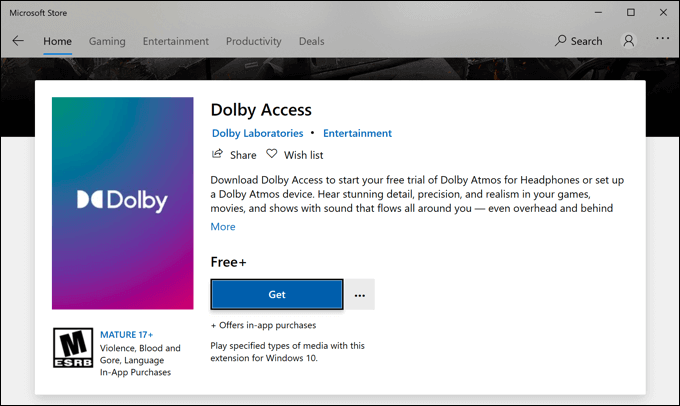
Однако если вы хотите попробовать Dolby Atmos, вам также необходимо приобрести для него лицензию за 14,99 долларов США (под названием Доступ к Dolby ) в Microsoft Store. Доступна бесплатная пробная версия для тестирования службы на вашем ПК или Xbox.
Хотя Dolby Atmos и Windows Sonic — два сильных варианта, вместо этого вы можете попробовать альтернативные поставщики пространственного звука. Одна из недавно выпущенных опций — Неограниченный звук DTS, которая, как и Windows Sonic, обещает улучшить качество звука за счет аналогичных улучшений. Лицензия стоит 19,99 доллара США (доступна бесплатная пробная версия).
Как настроить Windows Sonic в Windows 10
Если вы хотите настроить Windows Sonic в Windows 10, вам необходимо сначала включить ее, поскольку по умолчанию система отключена.
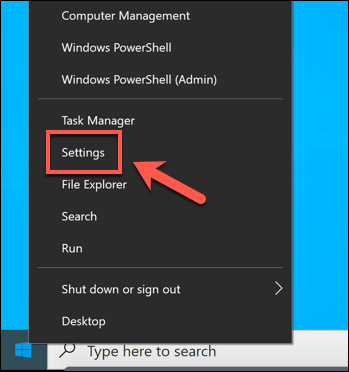
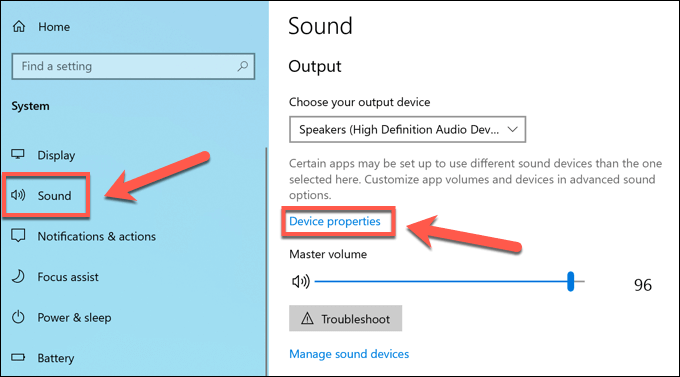
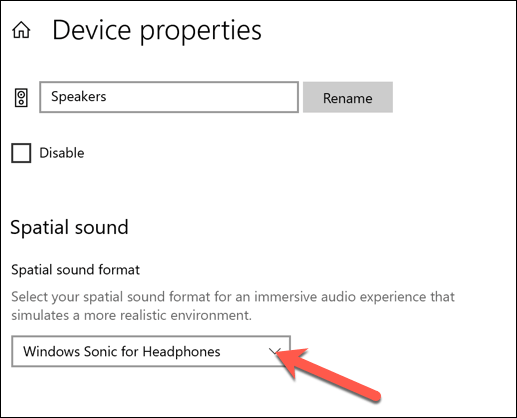
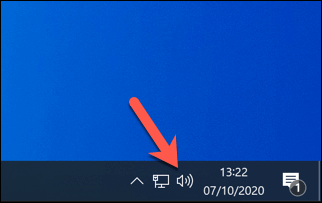
Если вы хотите переключиться между Windows Sonic и Dolby Atmos, выберите Dolby Access , но для этого вам потребуется лицензия. Вы также можете выбрать DTS Sound Unbound , еще один платный альтернативный поставщик пространственного звука с бесплатной пробной версией.
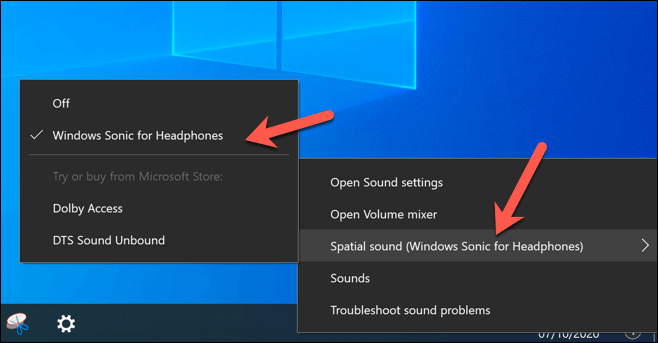
Изменения в настройках пространственного звука вступят в силу немедленно. Переключение между Windows Sonic, Dolby Atmos или DTS Sound Unbound позволит вам определить, какой вариант обеспечивает наилучшее улучшение качества звука для вашей аудиосистемы.
Улучшенное качество звука в Windows 10
Благодаря включению Windows Sonic for Headphones в Windows 10 вы сможете воспользоваться преимуществами технологии объемного звучания для улучшения качества звука, будь то во время интенсивного игрового процесса на ПК или во время смотрим Netflix с друзьями.
Если у вас нет средств на замену наушников, Windows Sonic поможет вам максимально эффективно использовать те, которые у вас есть. Возможно, вы сможете улучшить ситуацию с помощью аудиопрограмма для Windows 10 : от эквалайзеров для балансировки звука до бесплатного и платного программного обеспечения для объемного звучания, которое обеспечит вам качество звука мирового класса..
.